Startmethode
Wenn Sie es während der Installation als Startup registrieren, wird Chat&Messenger gleichzeitig mit dem Start Ihres PCs gestartet. Wenn Sie es manuell starten möchten, im installierten Ordner Nocken Bitte klicken Sie auf.
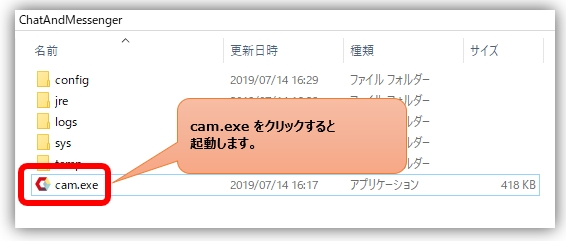
Windows |

Mac |
Beim Start werden Chat&Messenger und IP Messenger Das laufende Terminal wird automatisch erkannt und der Benutzer in der Benutzerliste angezeigt.
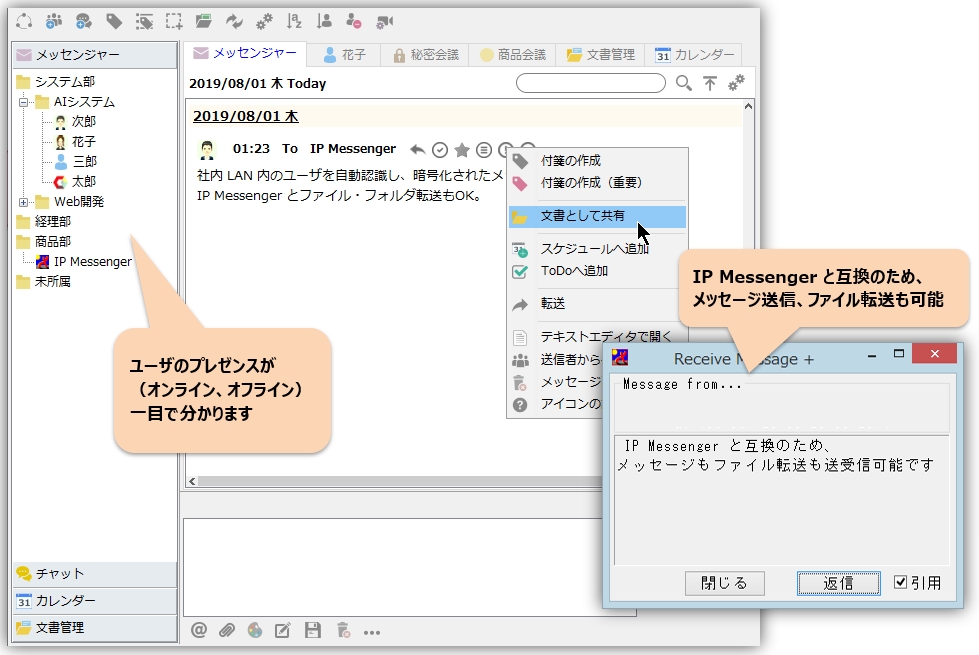
Benutzername und Gruppenname festlegen
Unter „Anwendungseinstellungen“ ⇒ „Benutzerinformationen“ können Sie Benutzernamen und Gruppennamen sowie Informationen wie Fotos und E-Mail-Adressen registrieren.
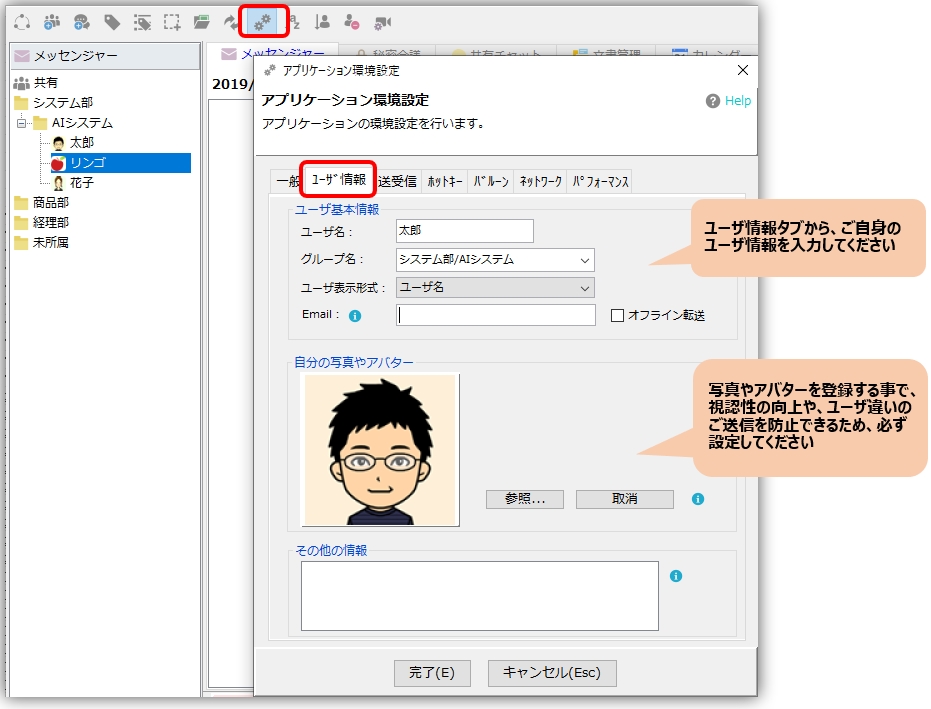
Wenn Sie den Gruppenbaum anzeigen, wird die Messenger-Benutzerliste hierarchisch angezeigt. Wenn der Gruppenname / enthält, werden andere Ebenen angezeigt.
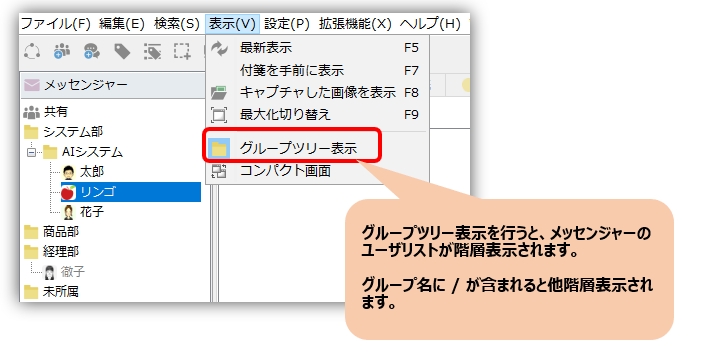
Um das Anzeigeformat der angezeigten Benutzer zu ändern, wählen Sie im Menü „Einstellungen“ ⇒ „Einstellungen der Anwendungsumgebung“ ⇒ „Benutzerinformationen“ das gewünschte Anzeigeformat aus dem Pulldown-Menü „Benutzeranzeigeformat“ aus.
Festlegen der Anzeigereihenfolge der Benutzer
Um die Anzeigereihenfolge der Benutzer zu ändern, klicken Sie aufSortierung und Prioritätseinstellungen"Bitte wende dich an die.
Starten Sie die App gleichzeitig mit dem PC-Start
Windows
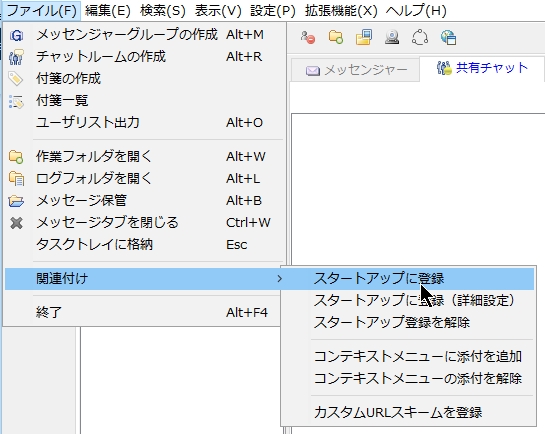 |
Wenn Sie es beim Start während der Installation nicht registriert haben, wählen Sie das Menü „Datei“ ⇒ „Beim Start registrieren“. |
Mac
 |
Wenn Sie „Beim Login öffnen“ aktivieren, können Sie die App gleichzeitig mit dem Start Ihres PCs starten. |
Symbol im Infobereich anzeigen
In Windows 7 und höher wird das Symbol aufgrund der Betriebssystemspezifikationen nicht mehr standardmäßig in der Taskleiste angezeigt. Wenn Sie das Benachrichtigungssymbol anzeigen möchten, beachten Sie bitte Folgendes.
Erweiterungen ein-/ausschalten
Wenn Sie Chat, Kalender oder Sprachanrufe nicht häufig nutzen, deaktivieren Sie diese im Menü „Erweiterte Funktionen“.
Die In-App-Benutzeroberfläche wird einfacher.
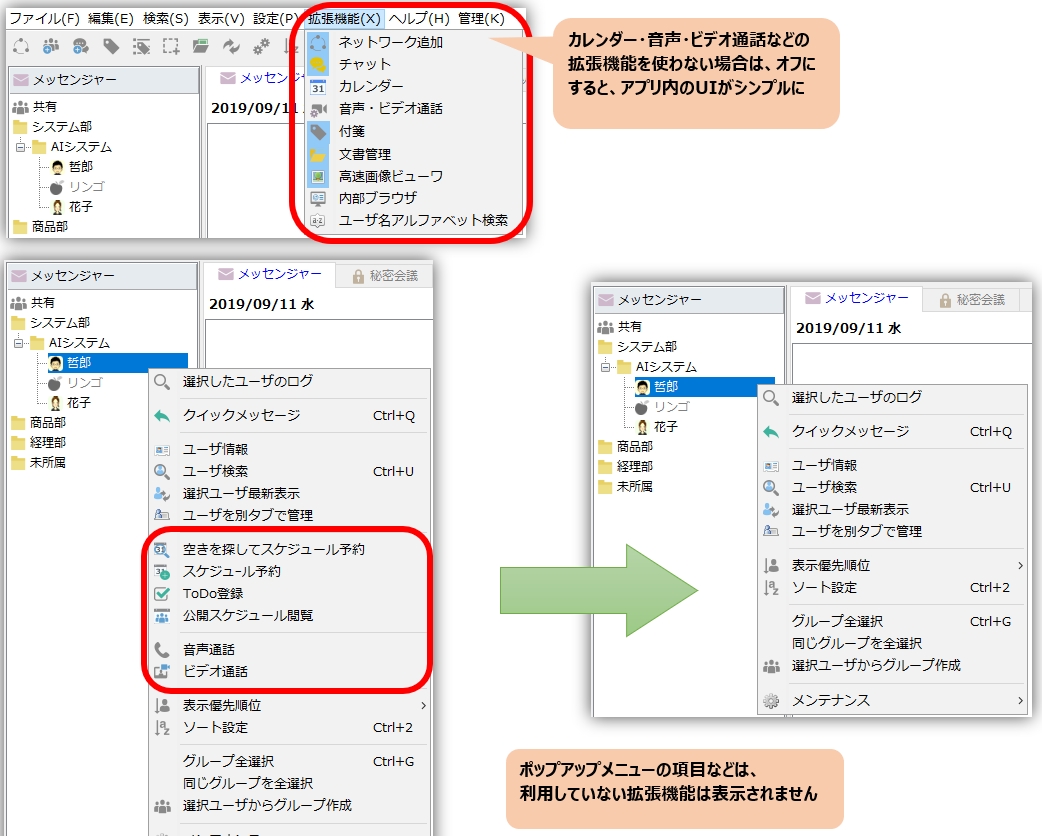
Premium-Funktionen werden aktiviert, wenn Sie es zum ersten Mal ausprobieren.
Zum ersten Mal seit einiger Zeit die Installation von Chat&Messenger Premium Edition (Funktionen der kostenpflichtigen Version) steht zur Probenutzung zur Verfügung. Der Testzeitraum endet automatisch, wenn Chat&Messenger für einen bestimmten Zeitraum genutzt wird.
Bootvorgang
Wenn Sie Chat&Messenger starten, wird der Prozess cam.exe als Startvorgang gestartet.
